Apple luôn mang đến những bộ sưu tập emoji mới mỗi năm, nhưng dường như tôi vẫn chưa bao giờ tìm thấy biểu tượng mình thực sự cần. May mắn thay, Genmoji ra đời, cho phép tôi tự tay tạo ra chúng. Tuy nhiên, sau một thời gian trải nghiệm, tôi phải thừa nhận rằng tính năng này chưa thực sự gây ấn tượng mạnh.
Genmoji Là Gì Và Làm Thế Nào Để Sử Dụng Hiệu Quả?
Một trong những tính năng nổi bật của Apple Intelligence được giới thiệu tại WWDC 2024 là Genmoji. Đây là công cụ cho phép người dùng tự tạo emoji cá nhân chỉ bằng cách nhập mô tả bằng văn bản. Vì vậy, nếu bạn gặp khó khăn trong việc tìm kiếm biểu tượng cảm xúc hoàn hảo để thể hiện cảm xúc, hoặc đơn giản là muốn một thứ gì đó độc đáo hơn như một con ngựa vằn lộn ngược, Genmoji có thể biến điều đó thành hiện thực.
Cũng như tất cả các tính năng của Apple Intelligence, Genmoji chỉ khả dụng trên một số thiết bị tương thích. Những tính năng này không được phát hành cùng lúc với iOS 18 mà được Apple triển khai dần dần qua từng bản cập nhật. Cụ thể, Genmoji đã được giới thiệu cùng với iOS 18.2, iPadOS 18.2 và macOS Sequoia 15.3.
Để bắt đầu tạo emoji tùy chỉnh nhanh chóng, bạn cần có thiết bị tương thích đã cập nhật lên iOS hoặc iPadOS 18.2, hoặc macOS Sequoia 15.3 (bạn có thể kiểm tra bằng cách vào Cài đặt > Cài đặt chung > Giới thiệu) và đã bật Apple Intelligence. Dưới đây là các bước bạn cần thực hiện:
- Mở một ứng dụng hỗ trợ nhập văn bản như Tin nhắn, Ghi chú, Google Docs hoặc Slack, sau đó chạm vào trường văn bản.
- Khi bàn phím xuất hiện, chuyển sang bàn phím emoji bằng cách chạm vào biểu tượng mặt cười ở góc dưới bên trái.
- Chạm vào biểu tượng Genmoji lấp lánh bên cạnh thanh tìm kiếm Mô tả biểu tượng cảm xúc.
- Chạm vào trường văn bản Mô tả Genmoji và mô tả biểu tượng cảm xúc bạn muốn tạo. Ví dụ, tôi đã chờ đợi emoji cà phê đá suốt nhiều năm, nên tôi đã nhập “cà phê đá” trong ví dụ này. Sau đó, chạm vào Xong.
- Trong vài giây, Apple Intelligence sẽ tạo ra một vài biến thể của emoji bạn yêu cầu. Bạn có thể vuốt sang trái và phải để xem chúng.
- Nếu bạn tìm thấy một biểu tượng phù hợp với ý muốn, hãy nhấn nút Thêm ở góc trên bên phải. Ngược lại, để tinh chỉnh Genmoji, bạn chỉ cần sửa đổi mô tả.
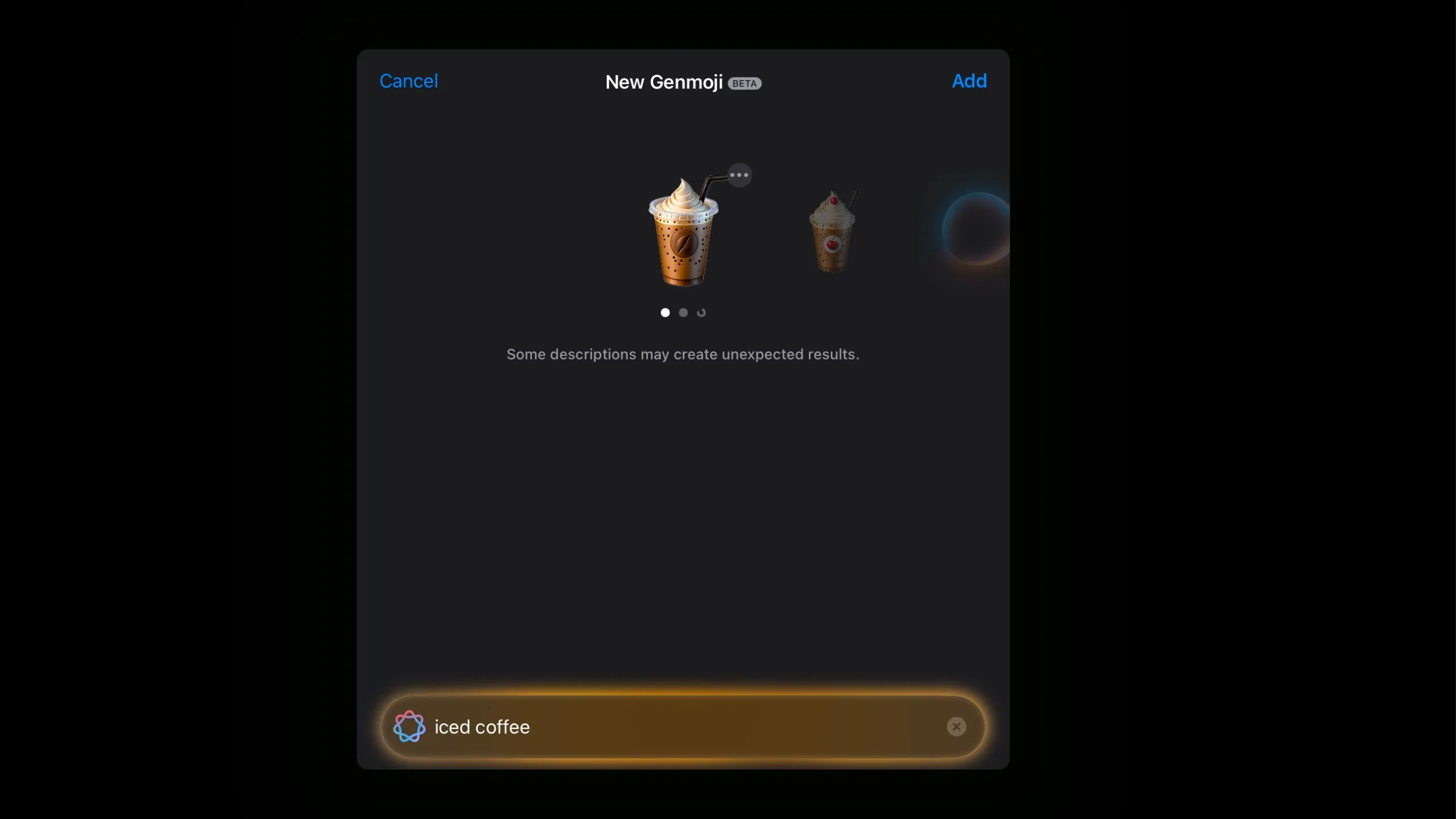 Genmoji tạo emoji cà phê sữa đá
Genmoji tạo emoji cà phê sữa đá
Sau khi thử nghiệm tính năng này vài lần, tôi nhận ra rằng chìa khóa để có được một emoji đúng như mong đợi là mô tả càng chi tiết càng tốt.
Chẳng hạn, thay vì chỉ nhập “cà phê đá”, bạn có thể cụ thể hơn và nhập “một ly cà phê đá cao với kem tươi trên cùng và ống hút”. Bạn càng chi tiết, Genmoji của bạn sẽ càng chính xác.
Mặc dù Genmoji chắc chắn rất thú vị để thử nghiệm, nhưng nó vẫn còn tồn tại những điểm hạn chế nhất định.
Những Hạn Chế Đáng Kể Của Genmoji Ở Thời Điểm Hiện Tại
Không có gì là bí mật khi Apple có thói quen “học hỏi” các tính năng mà thiết bị Android đã có từ nhiều năm. Tuy nhiên, thay vì chỉ sao chép đơn thuần, Apple thường thêm dấu ấn riêng của mình và theo những gì tôi nhận thấy, thường làm tốt hơn. Đó là lý do tại sao điều cuối cùng tôi mong đợi là một tính năng của Apple lại tạo ra thứ gì đó trông giống như từ một thiết bị Android.
Thay vì tuân thủ phong cách emoji đặc trưng của Apple, Genmoji đôi khi trông giống như sự pha trộn kỳ lạ giữa emoji của iOS và Android. Hãy lấy ví dụ này. Khi tôi thử tạo emoji “lăn ra cười”, Genmoji đã tạo ra hình ảnh sau:
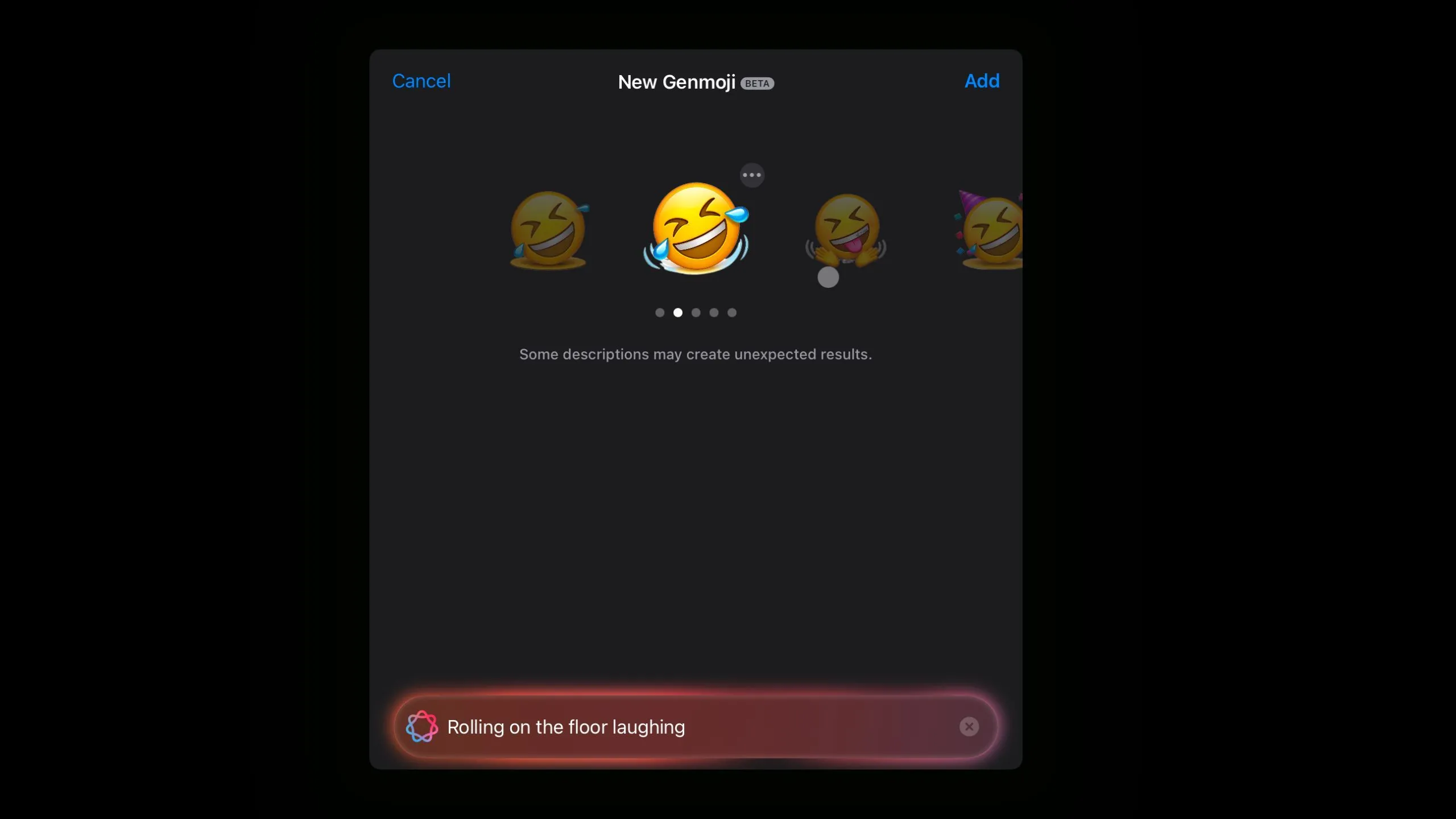 Genmoji tạo emoji lăn ra cười
Genmoji tạo emoji lăn ra cười
Tương tự, đây là một trong những tùy chọn khi tôi muốn emoji “mặt khóc với nước mắt chảy dài”:
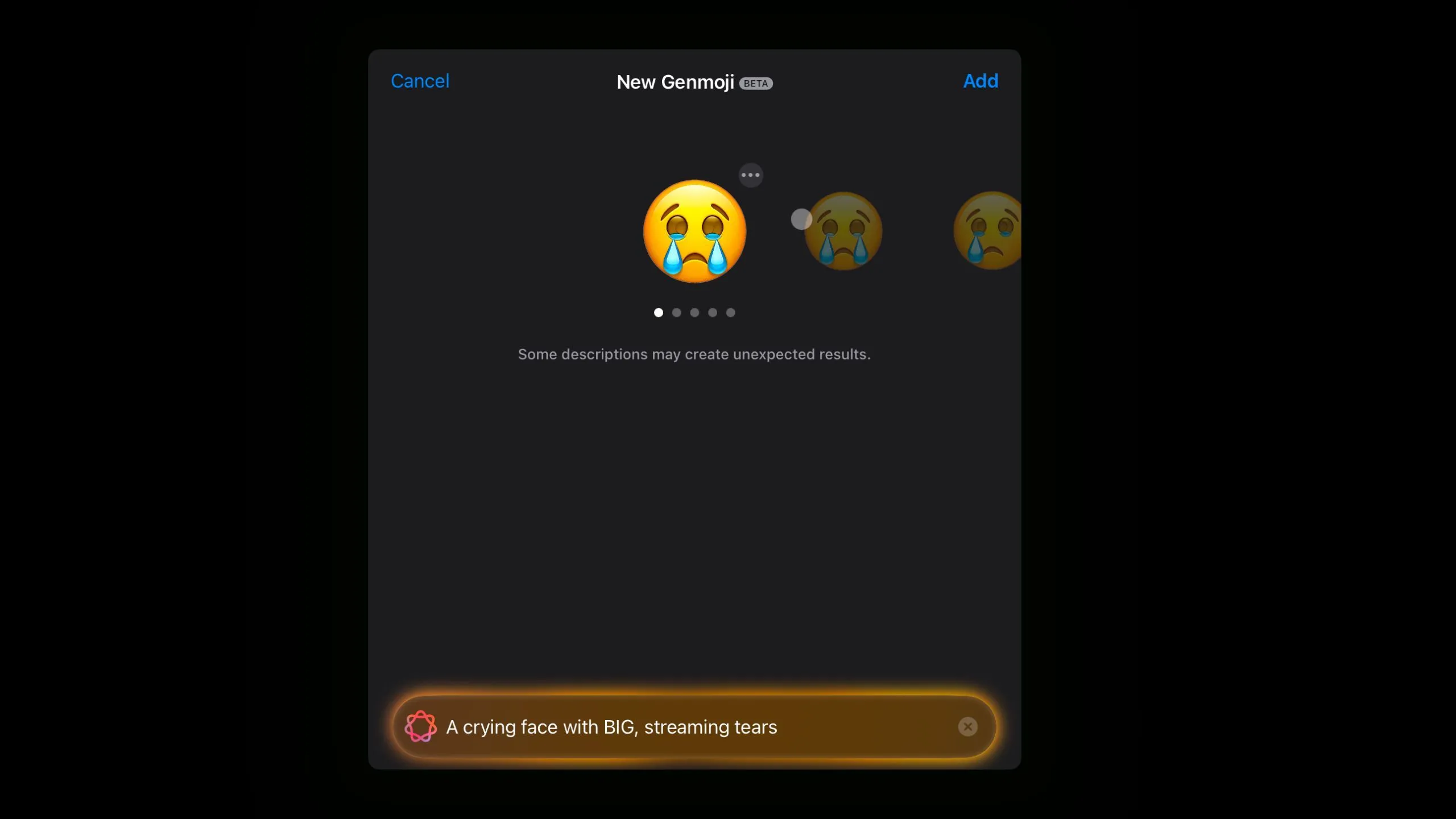 Emoji mặt khóc với nước mắt chảy dài được tạo bằng Genmoji
Emoji mặt khóc với nước mắt chảy dài được tạo bằng Genmoji
Và đây là kết quả khi tôi nhập “một khuôn mặt mệt mỏi đeo kính và cầm bút”:
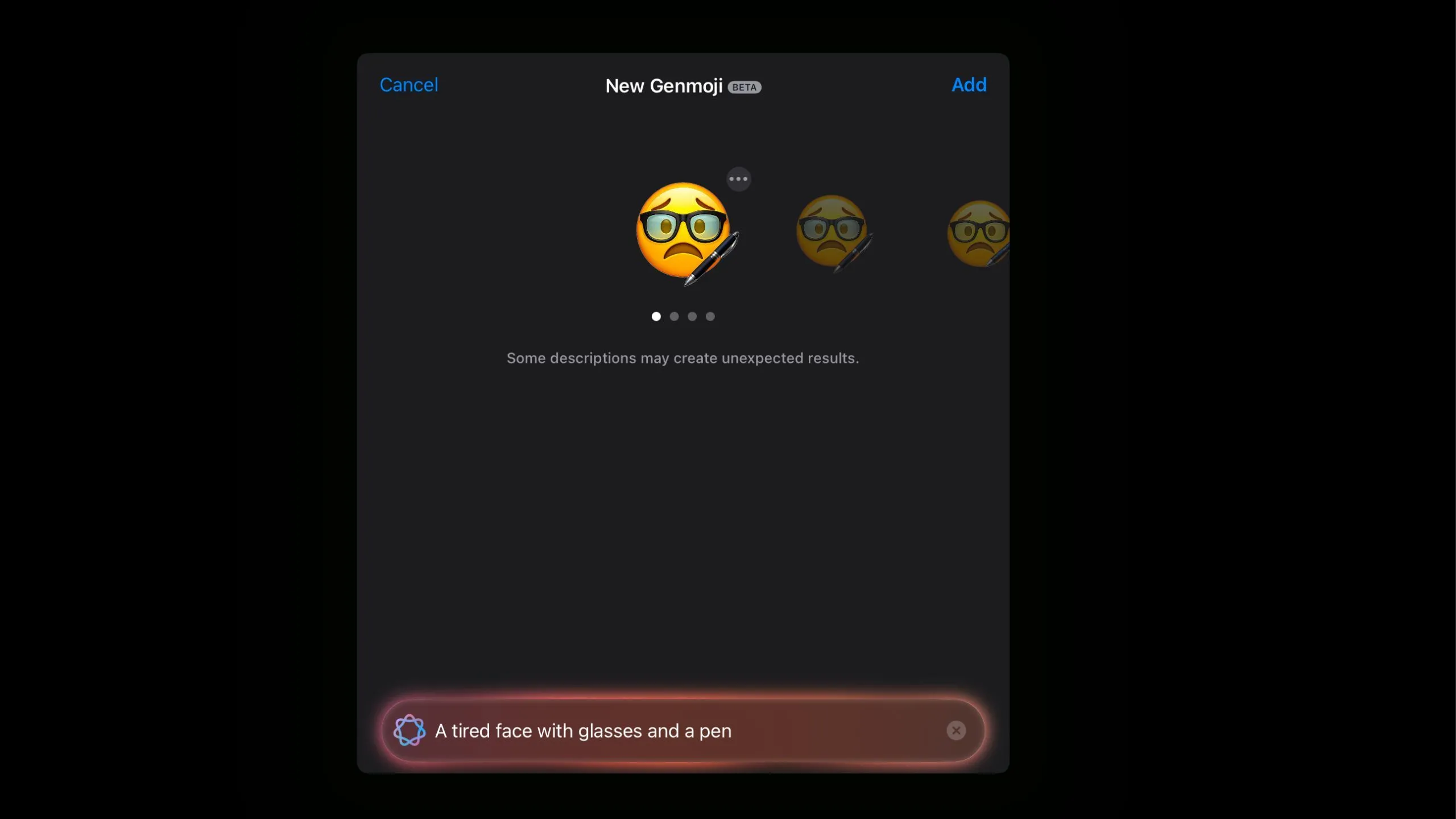 Emoji mặt mệt mỏi đeo kính và cầm bút được tạo bằng Genmoji
Emoji mặt mệt mỏi đeo kính và cầm bút được tạo bằng Genmoji
Tôi không rõ bạn nghĩ sao, nhưng những biểu tượng này không giống những emoji điển hình mà bạn sẽ tìm thấy trên iPhone. Màu sắc có vẻ tối hơn màu vàng thông thường của Apple, đổ bóng quá bão hòa, và nhìn chung, có điều gì đó không ổn.
Tự Động Thêm Các Chi Tiết Không Mong Muốn
Nếu bạn đã từng thử nghiệm bất kỳ trình tạo nghệ thuật AI nào trước đây, có lẽ bạn đã nhận thấy xu hướng thêm các chi tiết bổ sung mà bạn không yêu cầu. Genmoji cũng không ngoại lệ vì nó thường thêm vào những yếu tố không liên quan đến lời nhắc ban đầu của bạn. Chẳng hạn, đây là một trong những kết quả khi tôi cố gắng tạo emoji “khuôn mặt chảy nước dãi”:
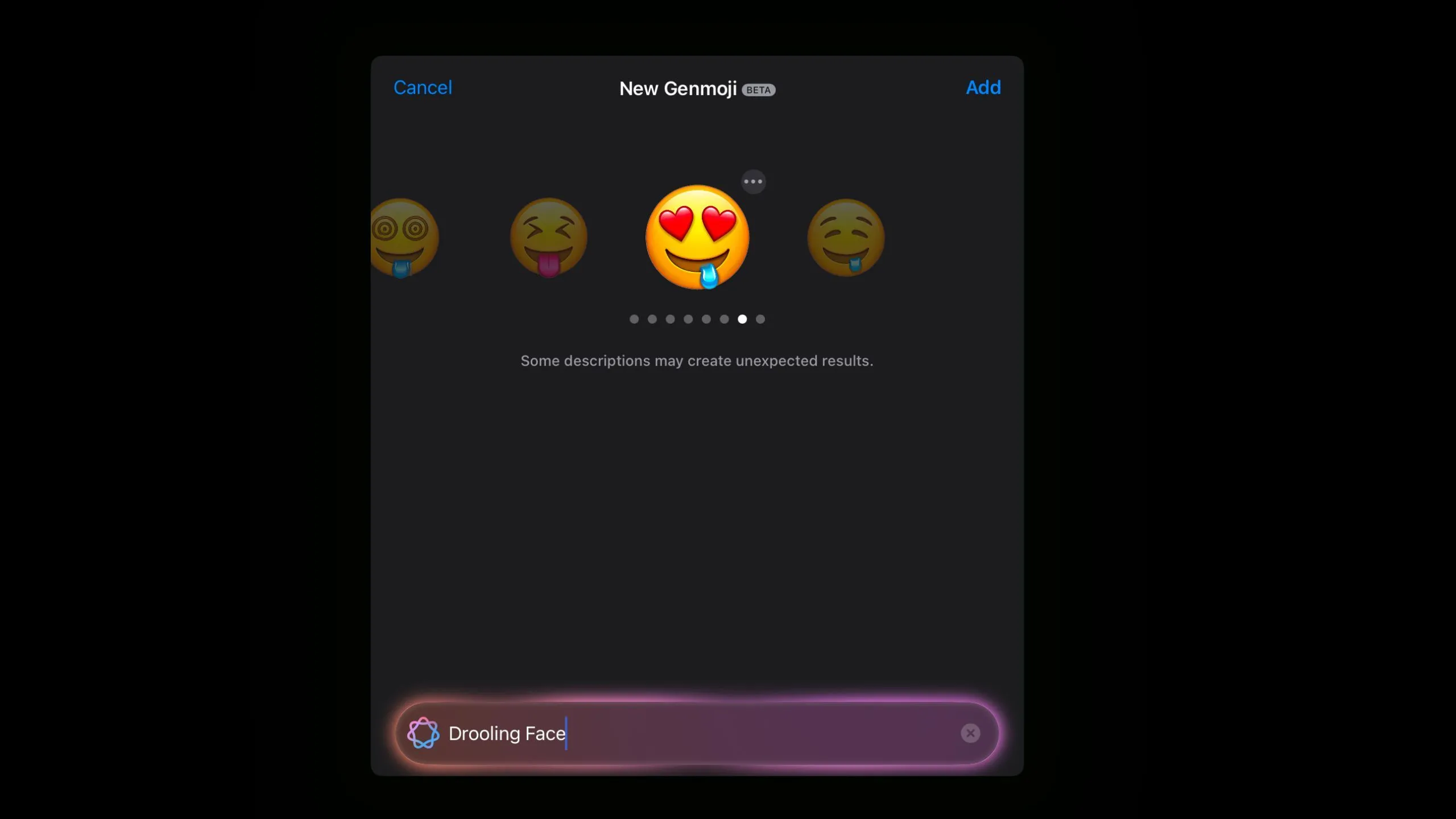 Emoji mặt chảy nước dãi có thêm mắt trái tim do Genmoji tạo
Emoji mặt chảy nước dãi có thêm mắt trái tim do Genmoji tạo
Tương tự, đây là tùy chọn đầu tiên xuất hiện khi tôi nhập “khuôn mặt căng thẳng với một giọt nước mắt duy nhất”:
Mặc dù đã nêu rõ ràng rằng tôi muốn một giọt nước mắt duy nhất, nhưng cả kết quả đầu tiên và thứ ba đều có hai giọt nước mắt.
Đây là một trường hợp khá buồn cười – tôi đã cố gắng tạo “cà phê đá không kem tươi, nhiều đá và có ống hút”, nhưng thay vào đó, tôi lại nhận được một ly cà phê đá có kem tươi. Và vì một lý do nào đó, mọi tùy chọn đều có một khuôn mặt cười toe toét dán trên đó.
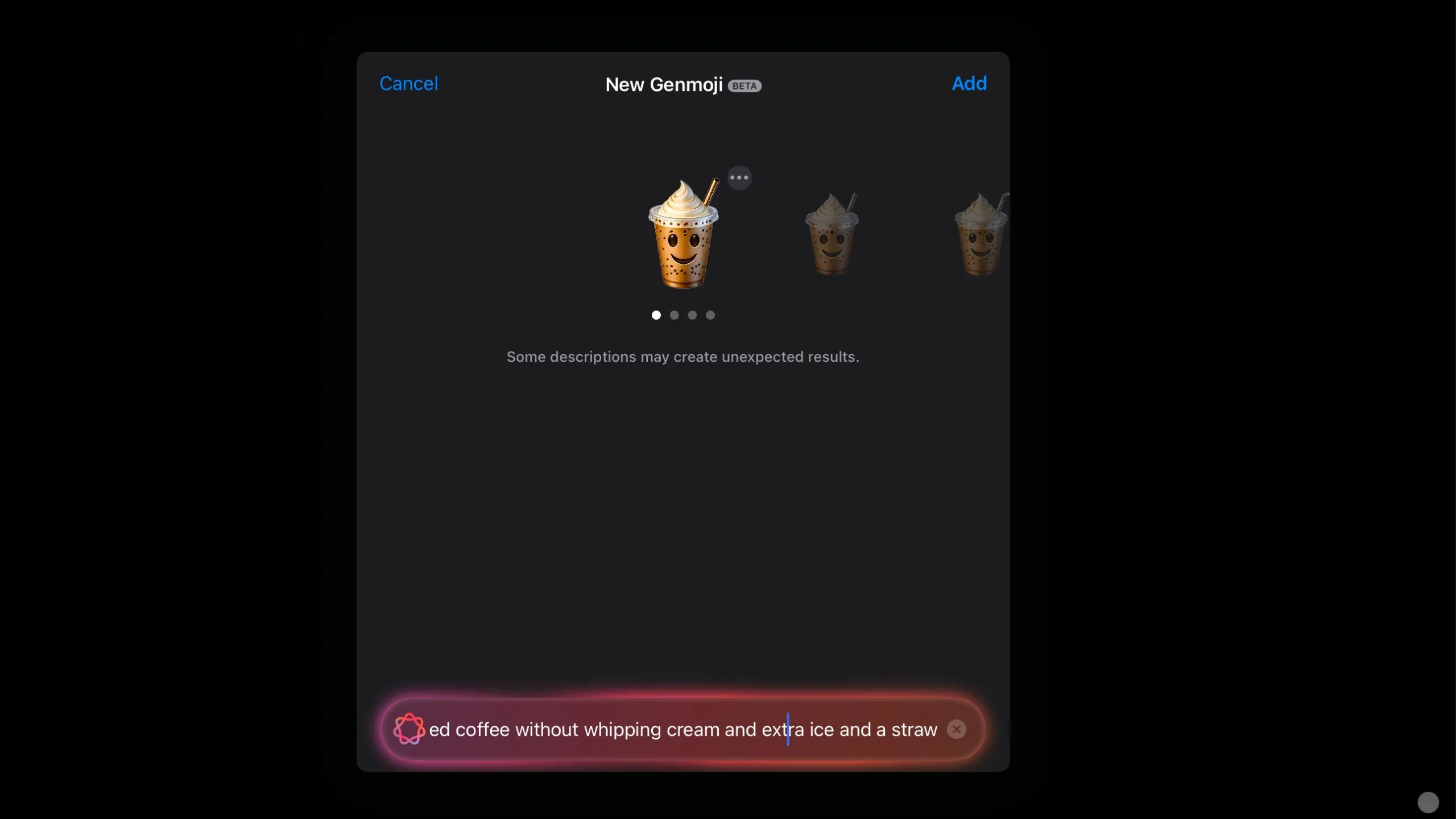 Genmoji tạo emoji cà phê sữa đá có mặt cười
Genmoji tạo emoji cà phê sữa đá có mặt cười
Hạn Chế Tương Thích Với Ứng Dụng Bên Thứ Ba
Tôi có thể chấp nhận việc có những chi tiết không mong muốn. Tất cả những gì tôi cần làm là chỉnh sửa mô tả một chút hoặc duyệt thêm các tùy chọn được tạo để tìm một emoji ưng ý. Tuy nhiên, điều tôi thấy khó chịu là những lựa chọn hạn chế khi sử dụng Genmoji.
Sau khi tạo xong một Genmoji, bạn sẽ tìm thấy nó trong phần nhãn dán hoặc emoji gần đây khi chuyển sang bàn phím emoji. Ngoài ra, bạn có thể nhập lại lời nhắc bạn đã sử dụng để tạo nó vào thanh tìm kiếm.
Khi bạn gửi một Genmoji trong ứng dụng Tin nhắn, mọi thứ hoạt động bình thường. Nếu bạn thêm nó vào văn bản của mình, nó sẽ xuất hiện giống như bất kỳ emoji nào khác sau khi bạn gửi đi.
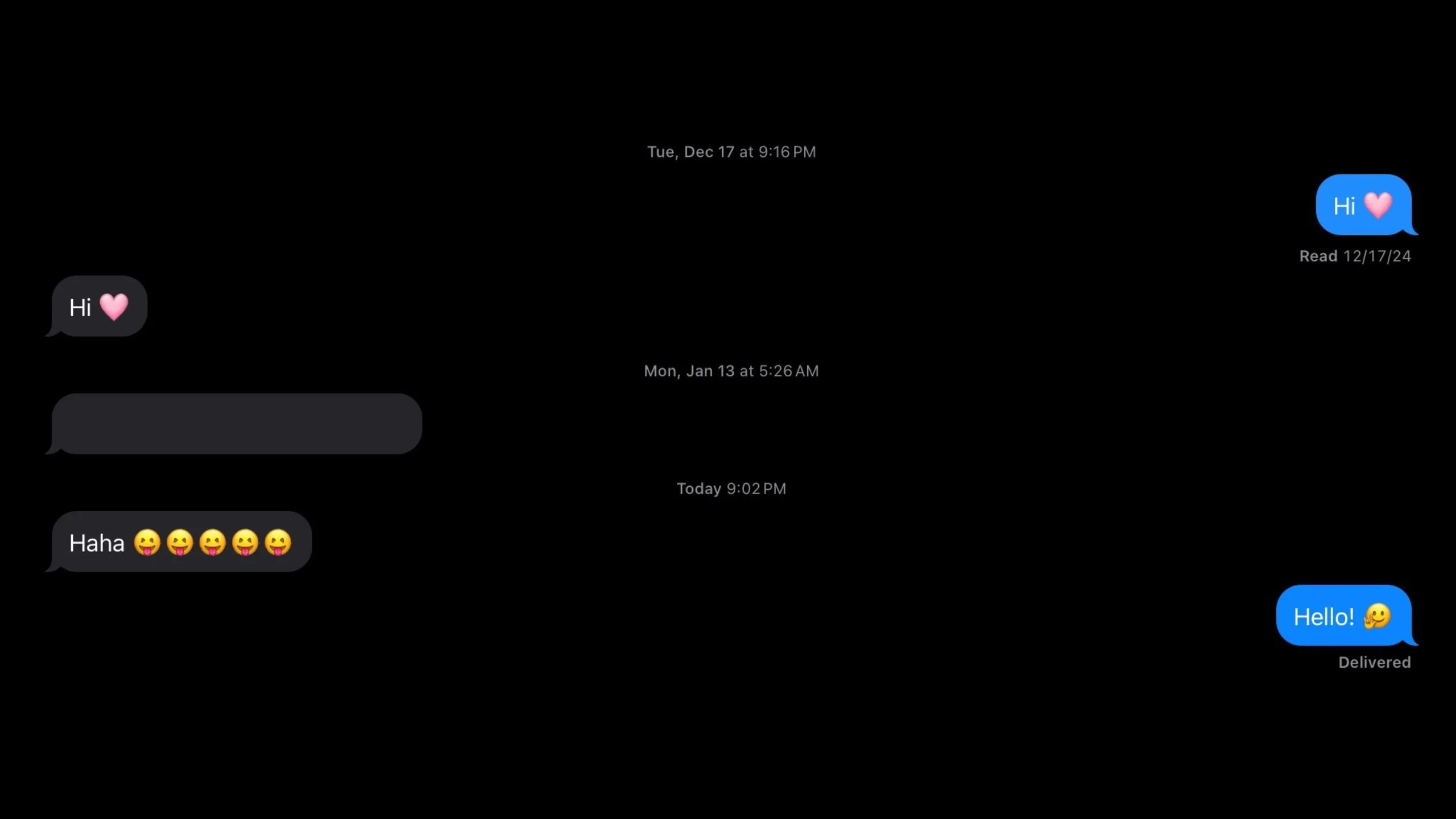 Gửi Genmoji trong ứng dụng Tin nhắn của Apple
Gửi Genmoji trong ứng dụng Tin nhắn của Apple
Nhưng khi bạn sử dụng một ứng dụng bên thứ ba như WhatsApp hoặc Instagram, ngay khi bạn chọn một Genmoji từ bàn phím của mình, nó sẽ được gửi dưới dạng một nhãn dán (sticker) thay vì emoji.
Điều này được dự kiến sẽ thay đổi, vì Apple đã đề cập rằng Genmoji cuối cùng sẽ hoạt động giống như các emoji tiêu chuẩn. Tuy nhiên, vì tính năng này chỉ mới được công khai gần đây, tôi tin rằng có thể sẽ mất một thời gian để điều này xảy ra. Nhưng một khi nó hoạt động như emoji thông thường, tôi chắc chắn có thể thấy mình sử dụng Genmoji thường xuyên hơn.
Mặc dù tôi thấy Apple Intelligence khá “kém ấn tượng” cho đến nay, tôi thích ý tưởng đằng sau Genmoji và có thể thấy nó cuối cùng sẽ trở thành một trong những tính năng hàng đầu. Nhưng ở thời điểm hiện tại, nó vẫn còn nhiều điểm cần cải thiện.
Bạn đã có cơ hội trải nghiệm Genmoji chưa? Hãy chia sẻ những suy nghĩ và trải nghiệm của bạn về tính năng AI tạo emoji độc đáo này của Apple trong phần bình luận bên dưới nhé!


